
Ez a szoftver folyamatosan futtatja az illesztőprogramokat, és így megóvja az általános számítógépes hibáktól és a hardverhibáktól. Ellenőrizze az összes illesztőprogramot most 3 egyszerű lépésben:
- Töltse le a DriverFix alkalmazást (ellenőrzött letöltési fájl).
- Kattintson a gombra Indítsa el a szkennelést hogy megtalálja az összes problémás illesztőprogramot.
- Kattintson a gombra Frissítse az illesztőprogramokat új verziók beszerzése és a rendszer hibás működésének elkerülése érdekében.
- A DriverFix alkalmazást letöltötte 0 olvasók ebben a hónapban.
A te Sony Az Smart TV nem kapcsol be? Nos, ez elég rossz hírnek hangzik, mivel nem tudja használni az intelligens funkciókat, vagy akár meg is tudja nézni tévé.
Általában a tévé nincs áramellátása vihar, feszültségesés vagy áramszünet után.
Ha az egész helyzet elég félelmetesnek tűnik, és nem tudja, mit kell tennie, olvassa tovább ezt a cikket, hogy megtudja, mit tehet annak érdekében, hogy Sony Az okostévé ismét üzemképes.
Mit tegyek, ha a Sony tévém nem kapcsol be?
1. Végezzen el néhány egyszerű ellenőrzést

- Ha a Sony Az Smart TV nem kapcsol be, ellenőrizze a távirányító elemei. Fontolja meg az elemek cseréjét, majd ellenőrizze újra, hogy a tévé bekapcsol.
- Győződjön meg arról, hogy semmi nem zavarja a infravörös jel a távirányítójáról.
- Ellenőrizze, hogy a tápkábel megfelelően csatlakozik-e a hálózathoz tévé valamint a konnektor.
- Csatlakoztassa a tévéTápkábelét egy másik konnektorba, vagy csatlakoztasson egy másik eszközt ugyanabba a konnektorba, hogy ellenőrizze, hogy működik-e.
- Ha a tévé van csatlakoztatva egy okos csatlakozóhoz vagy bármilyen máshoz, csatlakoztassa közvetlenül a fali aljzathoz.
- Ellenőrizze a tápkábelt, hogy nincs-e rajta sérülés.
Ha Sony Smart TV-je nem válaszol, kövesse ennek a csodálatos útmutatónak a lépéseit, és működjön újra.
2. Hajtsa végre az áramellátás visszaállítását
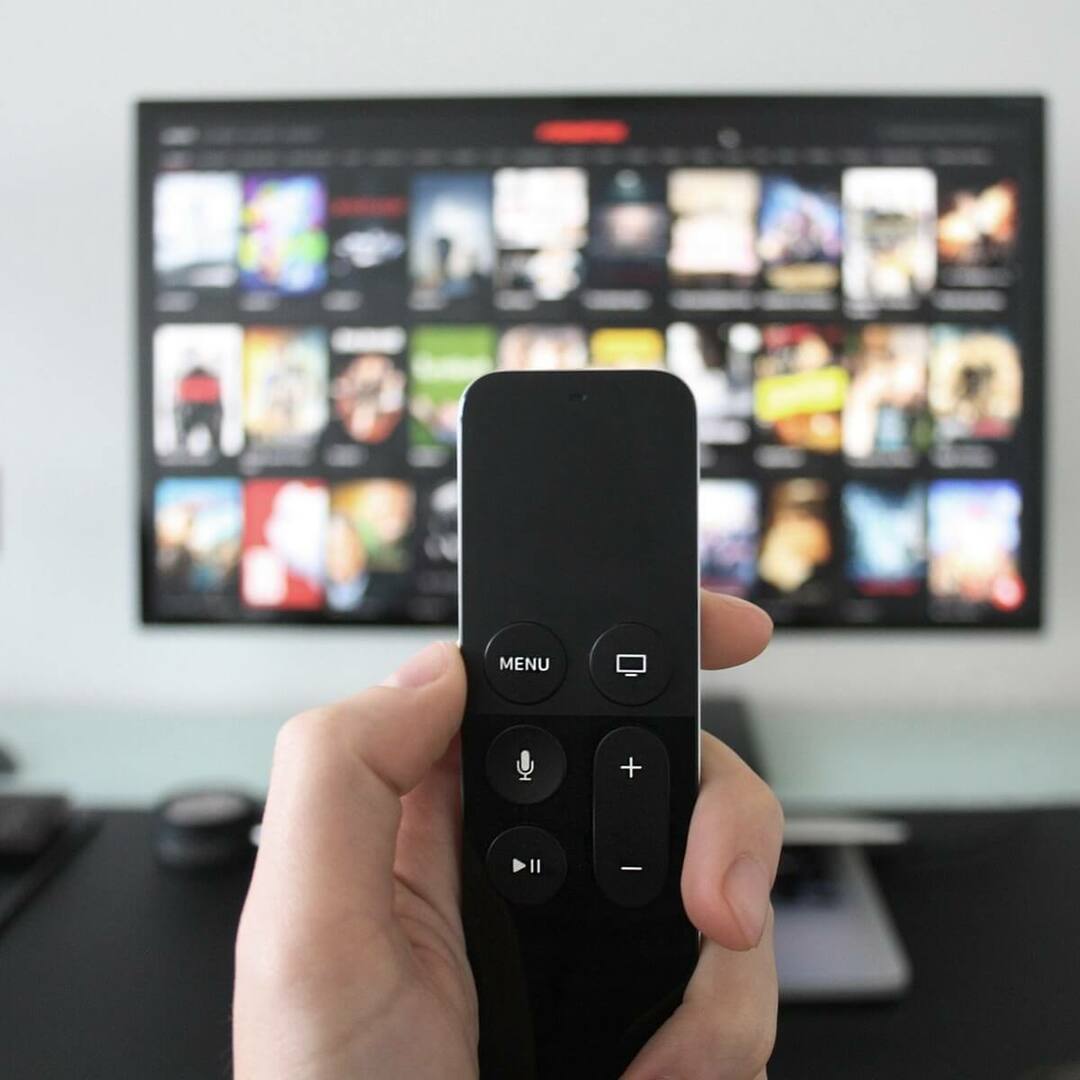
- Válasszon le egyet külső eszközök csatlakozik a Sony Okos TV. Távolítson el minden külső meghajtót, USB-meghajtót, Chromecast / Amazon Fire stick-et vagy bármilyen más eszközt.
- Most távolítsa el a tápkábel és várjon pár percet arra ürítse ki a maradék energiát. Várhat hosszabb ideig (kb. 30 percig), ha meg akar győződni arról, hogy lemerült-e bármilyen további energia.
- Ezt követően csatlakoztassa a tévé ismét vissza. Ügyeljen arra, hogy közvetlenül a fali aljzathoz csatlakoztassa. Bizonyos esetekben a rossz hosszabbítók vagy az intelligens csatlakozók áramellátási problémákat okozhatnak tévé, tehát kerülje meg őket.
- Indítsa el a Sony TV-t és ellenőrizze, hogy megfelelően működik-e.
Újabb Sony Az okostévék önbeállító biztosítékokkal rendelkeznek. Ha kihúzza a tápkábelt, és egy ideig így hagyja, akkor a kioldott biztosíték alaphelyzetbe áll, ezzel megoldva a problémát.
3. Úgy tűnik, hogy a Sony Smart TV ki van kapcsolva

Bizonyos esetekben ön tévé valóban működik, és csak úgy tűnik, hogy ki van kapcsolva. Ez különféle okok miatt következhet be. Gyakori probléma lehet a rossz bemeneti jel. A te Sony Az Smart TV több bemenettel rendelkezik (HDMI, kábel, antenna).
Ha az aktuális bemenet nem működik megfelelően, akkor az eszköz ki van kapcsolva, és a képernyő teljesen üres.
Ebben az esetben változtassa meg a bemenetet a távirányító Bemenet gombjának megnyomásával.
Nincs jel a Sony Smart TV-n? Nézze meg a hasznos útmutató lépéseit a probléma gyors megoldására.
Ez vonatkozik a rossz HDMI-kábelekre vagy más típusú csatlakozókábelekre is. Győződjön meg arról, hogy ez nem kábelprobléma, próbáljon meg másik kábelt vagy bemenetet használni.
Hasonlóképpen, egy rossz beviteli eszköz kiválthatja ugyanazt a problémát. Ellenőrizze a bemeneti eszközök csatlakozásait, és ellenőrizze, hogy azok be vannak-e kapcsolva és megfelelően működnek-e.
Ha a probléma továbbra is fennáll, vegye fel a kapcsolatot Sony szolgáltatás.
Ha bármilyen más javaslata vagy kérdése van, ne habozzon hagyni az alábbi megjegyzések részben.
OLVASSA EL:
- Nem lehet párosítani a Bluetooth-eszközöket a Sony Smart TV -mmel
- A Sony Smart TV csatlakoztatása az internethez
- Alkalmazások telepítése vagy törlése a Sony Smart TV-n


